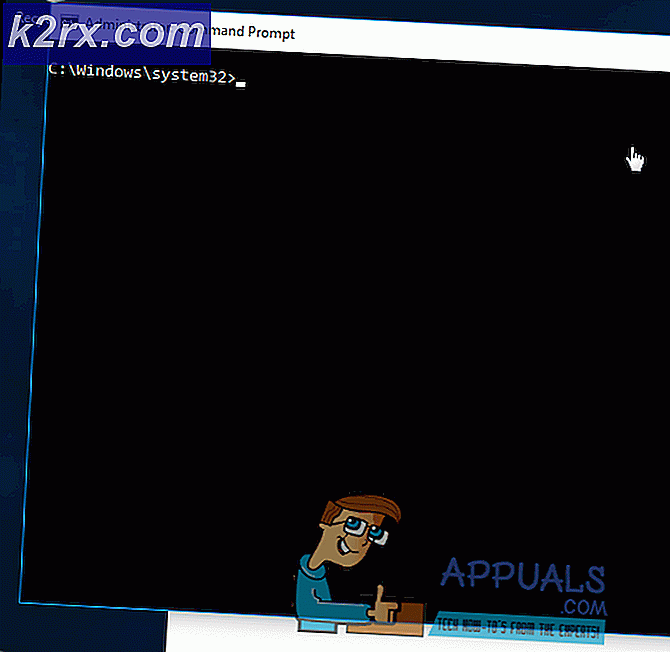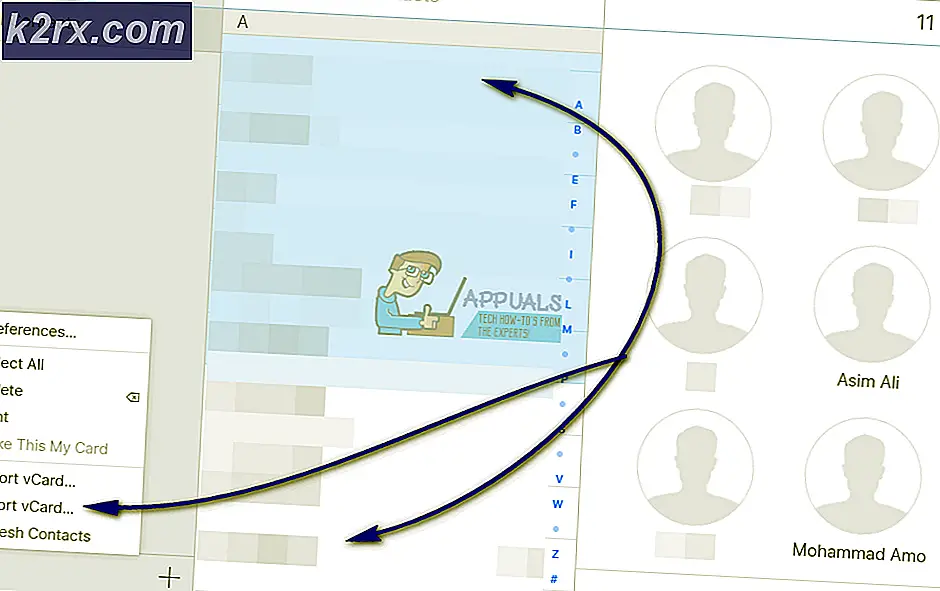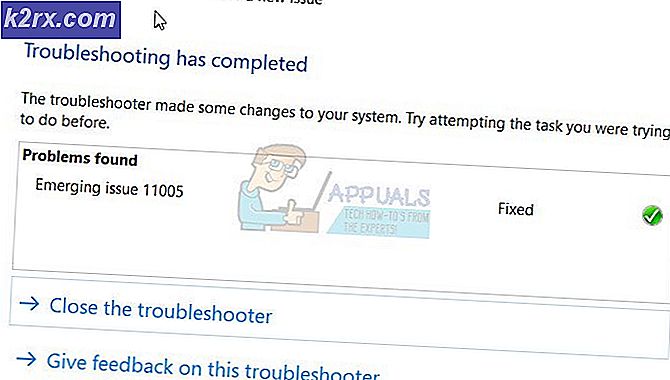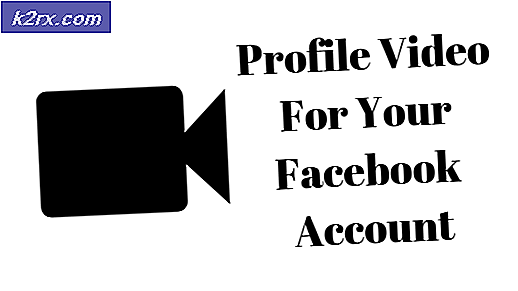Hva er Esu.exe, og skal jeg fjerne det?
Noen Windows-brukere har kontaktet oss med spørsmål etter å ha oppdaget at esu.exe-filen bruker et betydelig antall ressurser. Siden Esu Executable ser ut til å låse en jevn strøm av ressurser selv når den er inaktiv, lurer brukerne på om denne filen er skadelig for enheten deres, eller at den utgjør en sikkerhetsrisiko. Esu.exe-filen er for det meste oppdaget på Windows 10, men det er noen forekomster på Windows 7 og til og med i Windows Vista.
Hva er Esu.exe?
Etter å ha undersøkt denne filen med forskjellige verktøy og sett på forskjellige brukerrapporter, viser det seg at den ekte Esu.exe-filen på ingen måte er skadelig for Windows-datamaskinen din. Hvis du har å gjøre med den legitime filen, er Esu.exe en programvarekomponent som tilhører Garmin Express.
Garmin Express er en proprietær programvare som tilbys til sluttpunktsforbrukeren for å administrere Garmin GPS-enheter. Hovedfunksjonene inkluderer oppdatering av enhetskart, opplasting av sporede aktiviteter og kommunikasjon med andre tilkoblede apper som Garmin Connect (en annen proprietær programvare som lagrer, analyserer og deler GPS-data).
Er Esu.exe trygt?
Hvis du leter etter bevis for at du har å gjøre med en ekte kjørbar, se etter ExpressTray.exe i systemstatusfeltet. Den bør startes så snart den viktigste Esu-kjøreren er lansert.
Husk at mens den virkelige Esu.exe-filen på ingen måte er skadelig og ikke utgjør noen sikkerhetstrussel, kan ikke det samme sies for copycats malware med forkledningsmuligheter. Derfor er det viktig å ta de nødvendige forholdsregler for å sikre at du ikke har å gjøre med et sikkerhetsbrudd.
Husk at de aller fleste skadelige applikasjoner som må tåle tidstesten, er utformet med tilsløringsmuligheter - noe som betyr at de kan se ut som en pålitelig kjørbar (for eksempel Esu.exe-filen) for å unngå å bli hentet sikkerhetskannere.
Heldigvis er det flere trinn du kan ta for å sikre at du ikke har å gjøre med en sikkerhetstrussel.
Den største giveaway er hvis du har Garmin-suiten installert eller ikke. Siden Esu.exe er den viktigste kjørbare delen av GPS-pakken, er det ingen grunn til at du vil ha den på datamaskinen din hvis Garmin-pakken ikke er installert.
Hvis du ikke er sikker på om suiten hadde blitt installert på et eller annet tidspunkt, kan vi ta en titt på stedet. Trykk på for å gjøre dette Ctrl + Skift + Esc for å åpne Oppgavebehandling. Når du er inne, velger du prosessfanen og blar nedover i listen over aktive prosesser til du oppdager Esu.exe-prosessen. Når du ser det, høyreklikker du på det og velger Åpne fil plassering.
Hvis stedet er forskjellig fra C: \ Program Files (x86) \ Garmin \ Express SelfUpdater \sjansene er at du har å gjøre med et virus i forkledning. Husk at du kan finne den i en annen stasjon, men strukturen må være den samme (Garmin \ Express SelfUpdater \).
Merk: Hvis du finner den kjørbare filen i System32-mappen, er det nesten klart at du har å gjøre med skadelig programvare.
Merk: Du kan bekrefte virusinfeksjonen ved å laste opp filen til en virusdatabase hvelv-lignende VirusTotal. Prosessen med å gjøre det er veldig enkel og vil tillate deg å bekrefte eller skremme mistankene dine. Bare besøk denne lenken (her), last opp Esu.exe-filen, og vent til analysen er fullført.
Hvis undersøkelsen har avdekket at du har å gjøre med en sikkerhetstrussel, kan du gå videre til neste avsnitt for trinn for å fjerne infeksjonen.
Bør jeg fjerne sikkerhetstrusselen?
Hvis Esu.exe ikke var plassert på et ekte sted, bør du distribuere en sikkerhetsskanner som kan løse problemet. Den mest effektive måten å gjøre dette på er å utføre en Deep Malwarebytes-skanning. Verktøyet er gratis, pålitelig og oppdateres regelmessig med de nyeste virussignaturene.
Hvis du ikke er kjent med Malwarebytes, kan du følge denne artikkelen (her) for å laste ned og lære hvordan du bruker den gratis versjonen av denne sikkerhetsskanneren for å kvitte deg med virusinfeksjonen.
Hvis skanningen fullføres uten røde flagg, har du utelukket muligheten for virusinfeksjon, og du kan trygt fortsette å fjerne Esu-filen fra datamaskinen din.
Hvordan fjerne Esu.Exe?
Hvis du har utført due diligence og har bekreftet at du ikke har å gjøre med en infisert Esu.exe-fil, men du fortsatt føler at den må fjernes på grunn av antall systemressurser den bruker, kan du ta en rekke trinn for å fjerne den (sammen med hele Garmin Express-pakken) fra datamaskinen din.
Alt du trenger å gjøre i dette tilfellet er å avinstallere hele Garmin-pakken på vanlig måte (ved hjelp av veiviseren Programmer og funksjoner). Her er en rask guide til bruk av programmer og funksjoner for å avinstallere Garmin-pakken:
- trykk Windows-tast + R å åpne opp en Løpe dialogboks. Skriv deretter inn “Appwiz.cpl” og trykk Tast inn å åpne opp Programmer og funksjoner vindu.
- Når du er inne i Programmer og filer vindu, bla nedover i listen til installerte applikasjoner og finn Garmin Express-pakken. Når du ser det, høyreklikker du på det og klikker på Avinstaller fra den nylig dukket opp hurtigmenyen.
- I avinstallasjonsvinduet følger du trinnene på skjermen for å fjerne hele Garmin Express-pakken fra datamaskinen.
- Når prosessen er fullført, start datamaskinen på nytt. Ved neste oppstartssekvens bør du ikke lenger se Esu.exe-filen som tar opp systemressurser.